Heutzutage werden wir mit Livevideos von Facebook, Streaming Webinars, YouTube, Sky Ticket, DAZN, Sunshine Live usw. bombardiert.
Wie sollen wir das alles in Echtzeit verarbeiten, insbesondere wenn die Videos anschließend verschwunden sind? Wichtiger noch, wie kann man diese Live Strean Inhalte aufnehmen, sodass sie nicht im Schlund des Internets verloren gehen?
Sie können leicht Streaming-Videos aufnehmen und sie mit Ihren Freunden oder Mitarbeitern teilen, oder sie einfach für später speichern. Schnell und einfach, und es wird Ordnung in die chaotische Medienlandschaft bringen. In diesem Artikel stellen wir Ihnen 7 effektive Lösungen vor, damit Sie alle Ihre Lieblings-Livestream-Videos für verschiedene Geräte aufzeichnen können.
Methode 1. Stream aufnehmen mit FonePaw Bildschirm Recorder [PC & Mac]
Damit man Live Stream aufnehmen kann, benötigt man zuerst einen Recorder. Es gibt viele Programme, mit denen man seinen Desktopbildschirm aufnehmen kann. FonePaw Bildschirm Recorder (opens new window) ist ein leistungsstarke sowie einfach zu verwendende Aufnahmeprogramm für Livestream Videos, das sowohl für kurze als auch lange Videos geeignet ist. Diese Software ermöglicht Ihnen zudem, Live-Sendungen ohne Qualitätsverlust auf Ihrem Windows und Mac speichern. Folgend sind andere praktische Funktionen von dieser Software:
- Bildschirmaktivität aufnehmen mit Mikrofon Ton sowie Systemsound
- Bietet verschiedene Aufnahmemodi für Video, Audio, Spiel, Fenster, Webcam, Handy usw.
- Zeichnen, schreiben und Anmerkungen/Hervorhebungen in Echtzeit auf dem Bildschirm, während der Aufnahme, hinzufügen
- Aufgabenplan und Aufnahmezeit für automatisches Video Stream Speichern erstellen
- Einen Screenshot auf dem Mac machen
- Aufnahme-Fenster sperren und andere Webseite durchsuchen.
- Hotkeys für Livestream Aufzeichnung bei Bedarf einstellen.
Folgen Sie die untere Anleitung, damit Sie Stream aufnehmen können:
Schritt 1. Installieren Sie FonePaw Bildschirm Recorder kostenlos auf Ihrem Computer. Dann starten Sie es.
Gratis Download Gratis Download
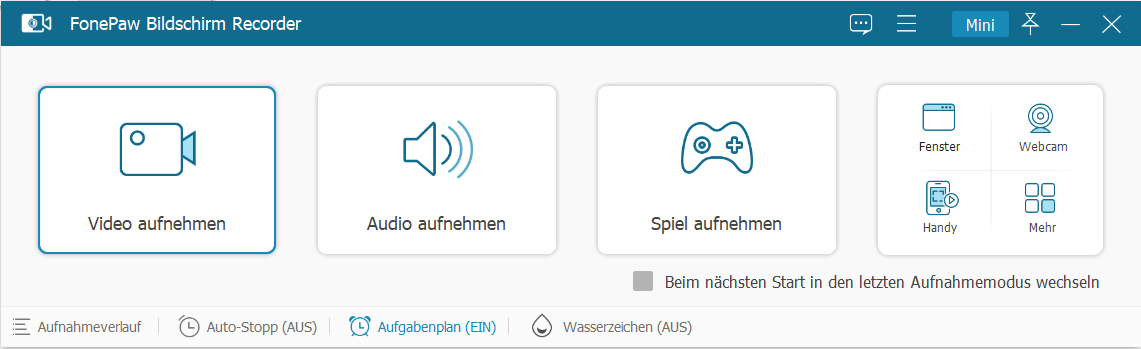
Schritt 2. Wählen Sie bitte Video aufnehmen aus. Mit diesem Recorder können wir den Bereich auswählen, den wir aufnehmen möchten, oder man kann einfach den ganzen Bildschirm aufnehmen.
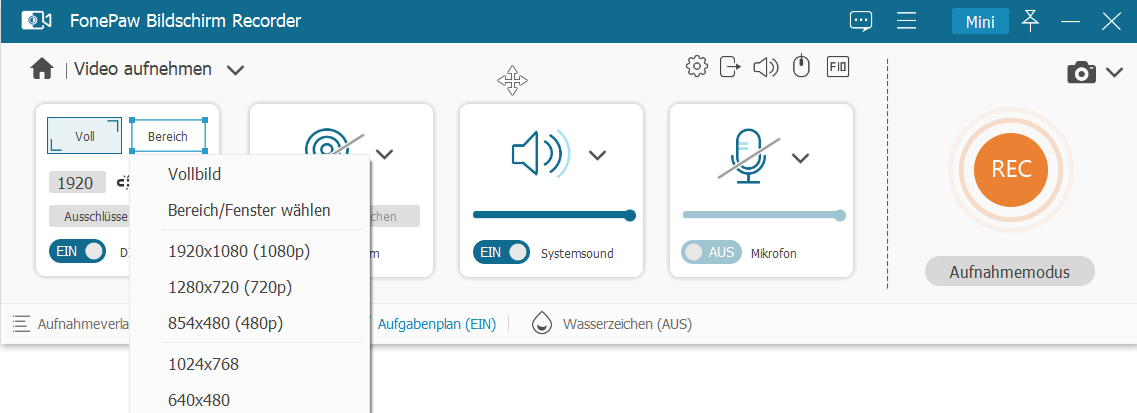
Schritt 3. Nachdem der Bereich zum Aufnehmen ausgewählt wurde, können Sie weitere Einstellungen in der Toolbar vornehmen. Zum Beispiel können Sie sich dazu entscheiden, Geräusche vom Mikrofon aufzunehmen oder Systemton. Um Systemsound aufzunehmen, klicken Sie auf den Systemsound Button in der Toolbar. Die Aufnahme ist aktiviert, wenn der Button auf „Ein“ steht.
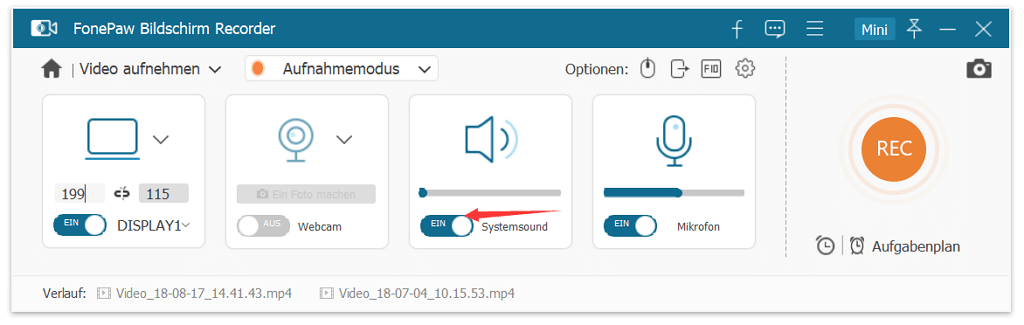
 Tipp:
Tipp:
Schritt 4. Gehen Sie zu Einstellungen. Dann kann man das Ausgabeformat, die Videoqualität und Video-Codec auswählen.
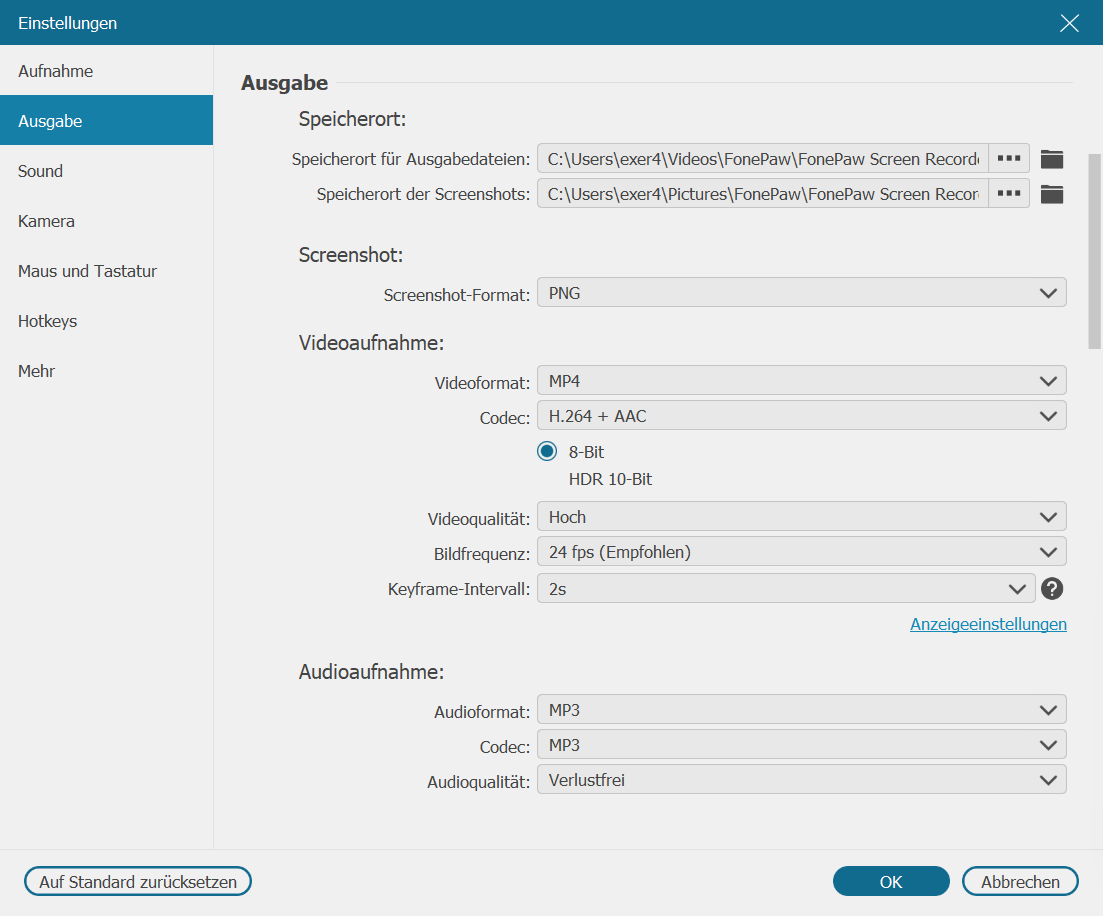
Schritt 5. Wenn Sie Ihre Auswahl getroffen haben, klicken Sie auf den REC Knopf, um Live Video aufnehmen zu beginnen.
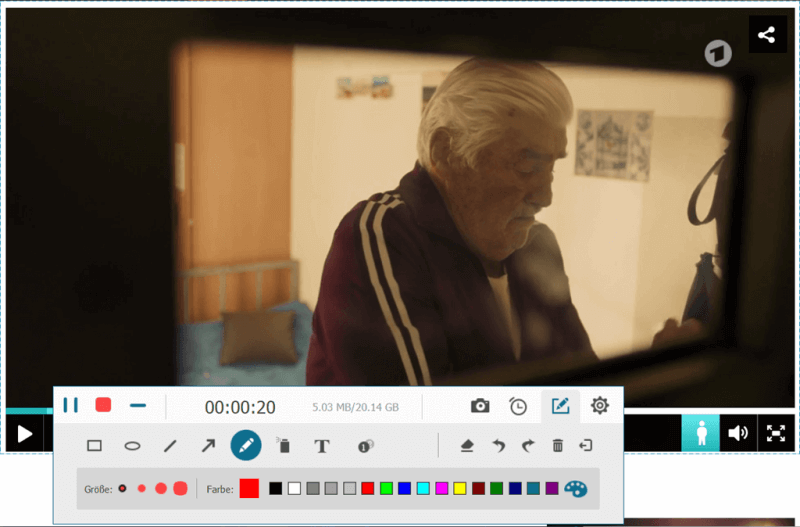
Sie können während der Aufnahme jederzeit pausieren und weitermachen, zwischen Webcam und Bildschirmaufnahme hin- und herwechseln und sogar die Audioeinstellungen anpassen.Sie können zudem Texte, Pfeile, usw. bei der Streaming Aufnahme hinzufügen.
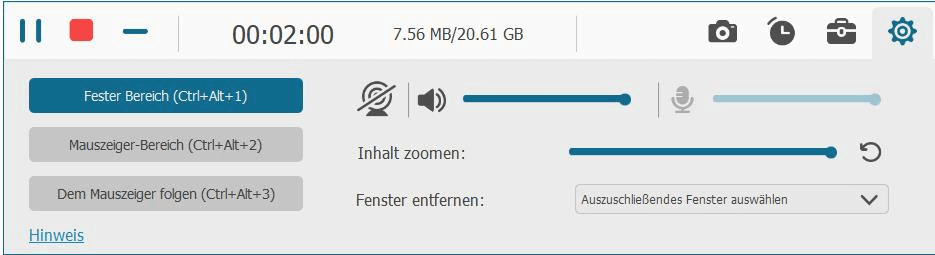
Schritt 6. Wenn Sie mit der Aufnahme fertig sind, klicken Sie auf den Stopp Button, um die Aufnahme zu stoppen. Jetzt können Sie eine Vorschau ansehen. Schließlich können Sie es im Standard mp4-Format speichern oder es hochladen, um es mit Ihren Freunden zu teilen!
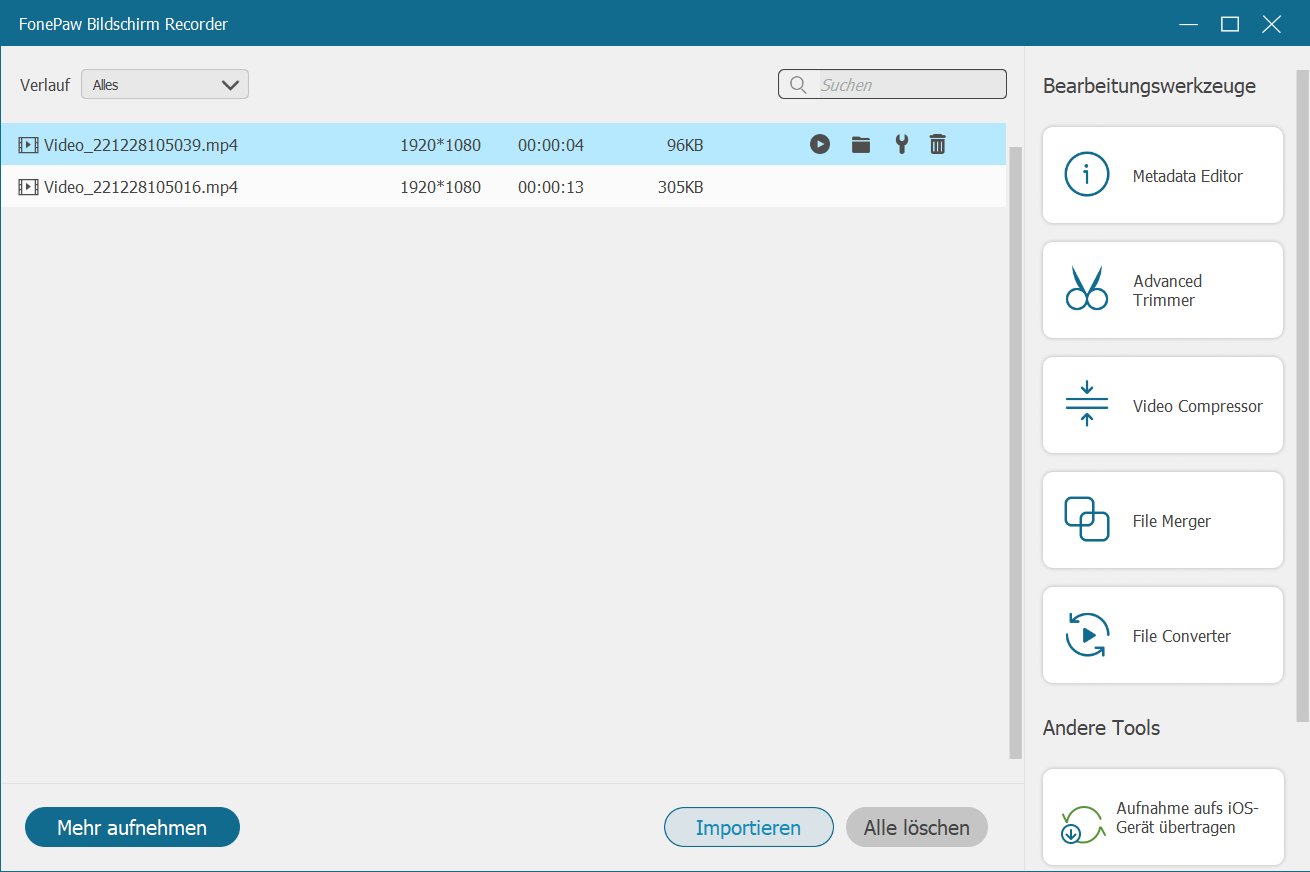
Methode 2. Livestream aufnehmen mit VLC Media Player [PC & Mac]
Wenn Sie nach einer Möglichkeit suchen, um Streaming Videos kostenlos zu speichern, dann können Sie der quellenoffene VLC Media Player ausprobieren. VLC ist nicht nur ein Player, sondern auch Desktop-Aufnahmetool. VLC Media Player wird Livestream aufnehmen, während es abgespielt wird. Sie befolgen die Schritte im Detail:
Schritt 1. Installieren Sie VLC Media Player auf dem Windows oder Mac Computer und starten Sie ihn.
Schritt 2. Klicken Sie oben auf Ansicht > Erweiterte Steuerung.
Schritt 3. Eine Leiste erscheint am unteren linken Bildschirmrand. Hier kann man Live-Stream Video aufnehmen, pausieren und stoppen.
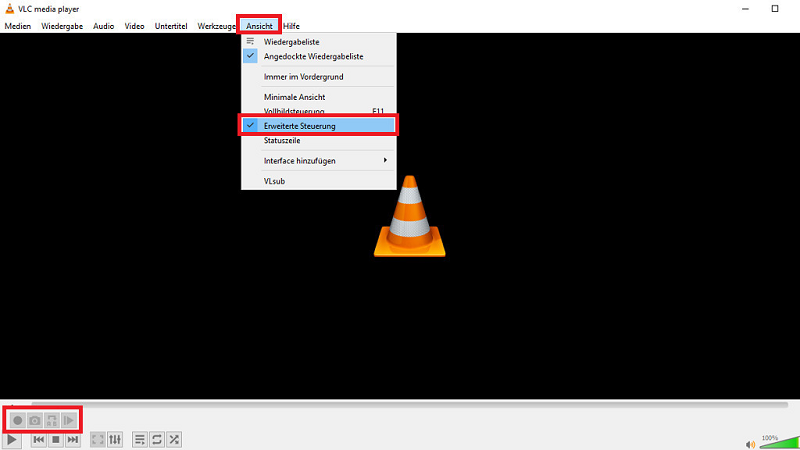
Schritt 4. Dann gehen Sie zu „Werkzeug“ > „Einstellungen“ > „Eingang/Codecs“. Hier wählen Sie den Speicherort neben „Aufnahme-Verzeichnis oder Dateiname“ aus, indem Sie auf „Durchsuchen“ klicken.
Schritt 5. Klicken Sie auf „Medien“ > „Medium öffnen“ > „Netzwerk“. Kopieren Sie den Link von Livestream und fügen Sie den Link in das Feld ein.
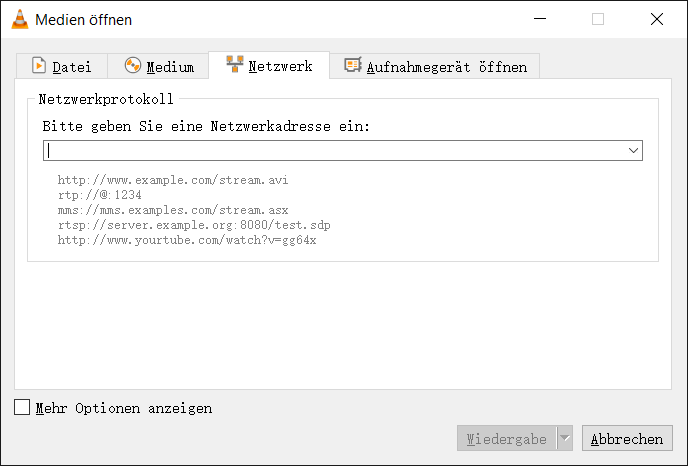
Schritt 6. Klicken Sie dann auf den roten Aufnahme-Button und wählen Sie „Wiedergabe“ aus. Das Video läuft nun ab und wird dabei aufgezeichnet.
Methode 3. Video Stream aufnehmen mit OBS [PC & Mac]
OBS Studio ist einer weiterer freie Bildschirm Recorder für Windows und Mac, wenn es um Stream kostenlos Aufnehmen geht. OBS verfügt über leistungsstarke Funktion für Echtzeit-Videoaufzeichnung sowie Audioaufnahme. Sie können Ihre Lieblings Live Streaming mit hohe Videoqualität mitzuschneiden, Aber die Bedienung ist etwas kompliziert und für Anfänger etwas unfreundlich. Hier ist das detaillierte Tutorial:
Schritt 1. Downloaden Sie OBS Studio auf Ihrem Computer und führen Sie es aus.
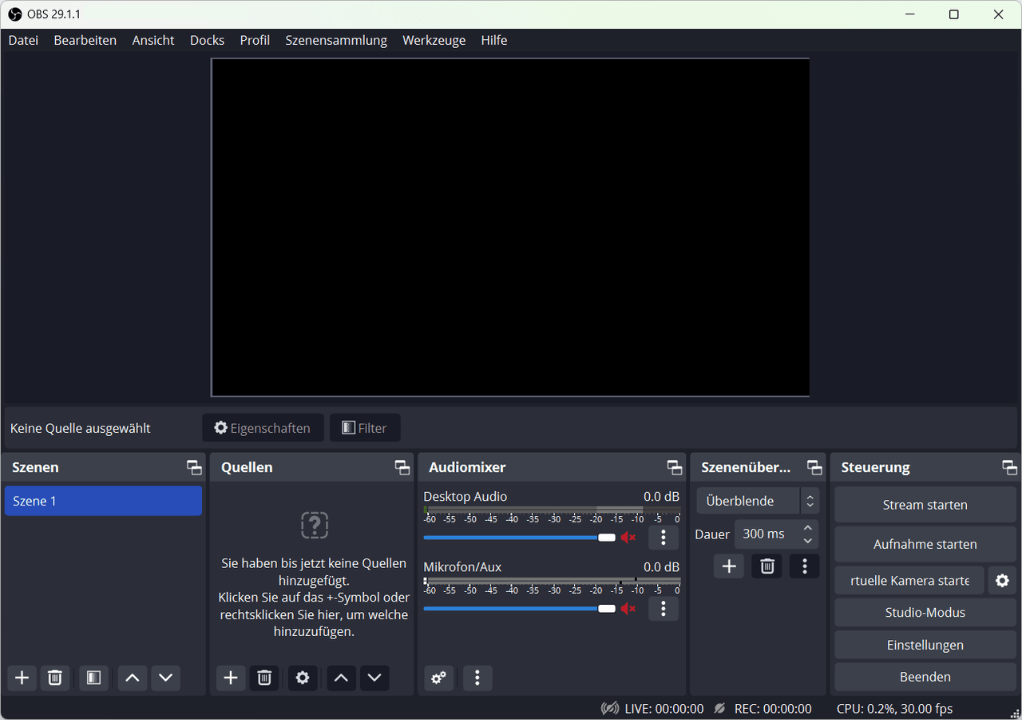
Schritt 2. Klicken Sie auf das „+“ Symbol in dem Quellen-Fenster und wählen Sie die Option „Browser“, dann benennen Sie diese Quelle.
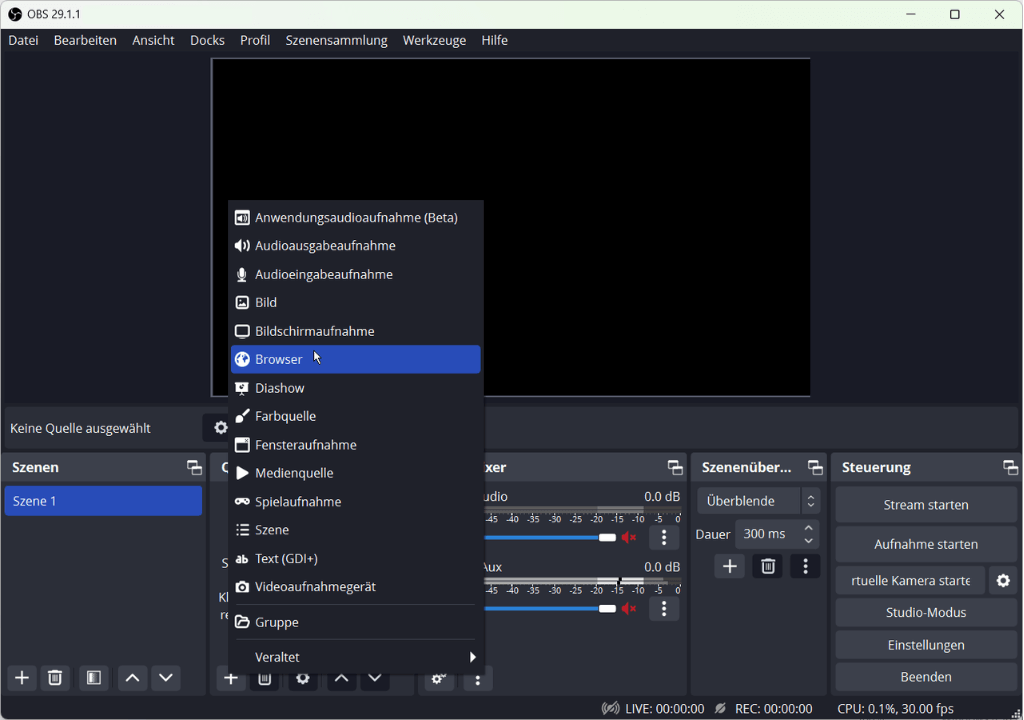
Schritt 3. Fügen Sie die URL für die Live-Streaming in dem Feld ein und dann auf die „Okey“ Taste tippen.
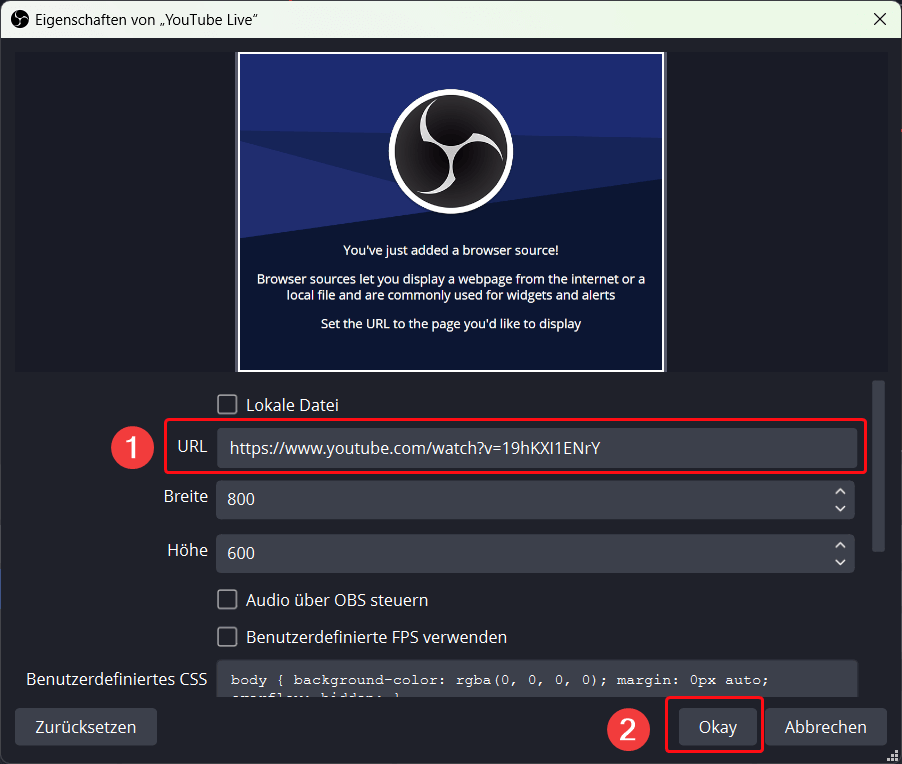
Schritt 4. Gehen Sie zu „Datei“ > „Einstellung“ > „Ausgabe“. Hier können Sie die Videoqualität, Videoformat, Speicherort usw. definieren. Nach der Anpassung drücken Sie „Okay“.
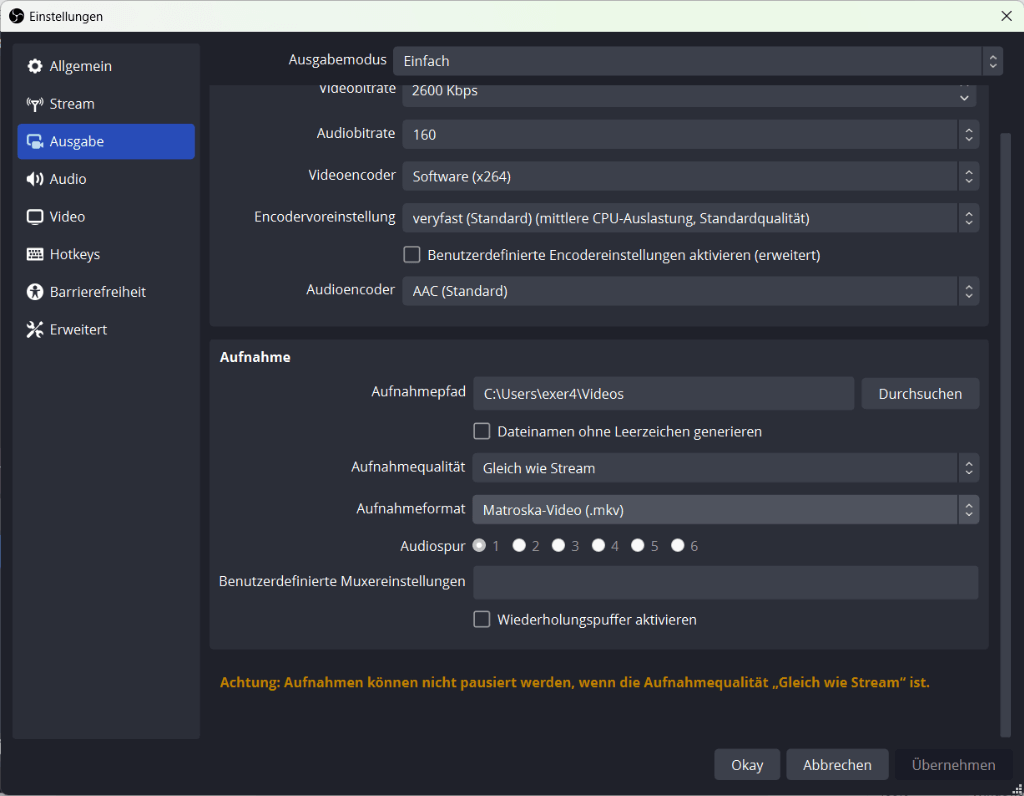
Schritt 5. Sie können die Lautstärke von Systemaudio in „Audiomixer“ anpassen. Dann klicken Sie auf „Aufnahme starten“, um der Livestream aufzuzeichnen.
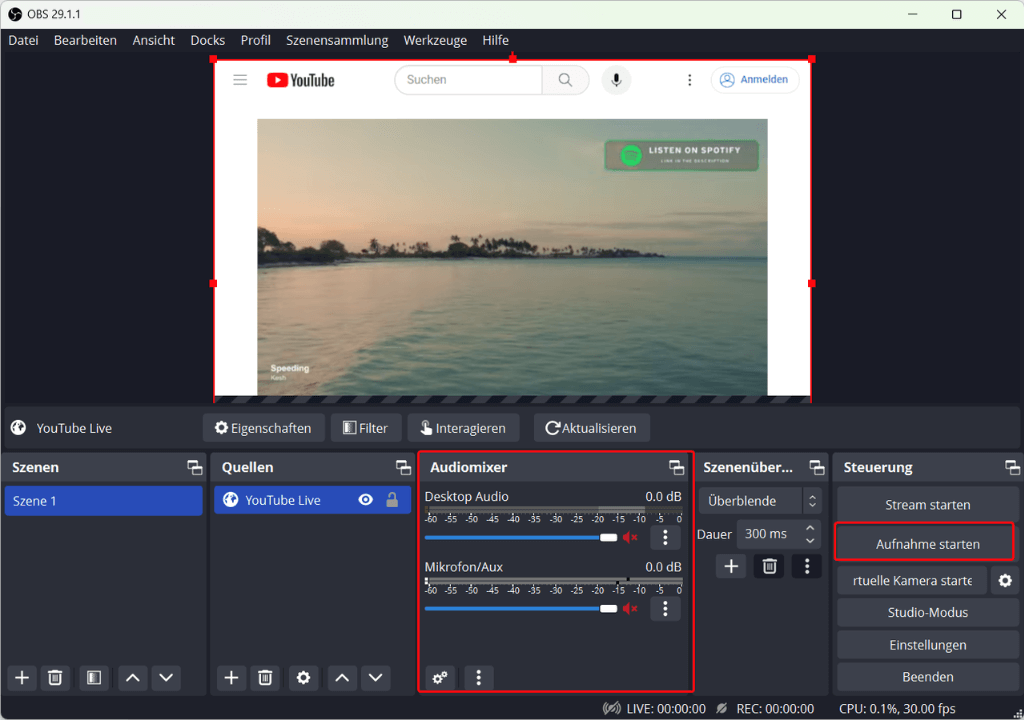
Schritt 6. Später klicken Sie auf „Aufnahme beenden“ und das aufgenommene Live Stream Video wird auf Ihrem Computer gespeichert.
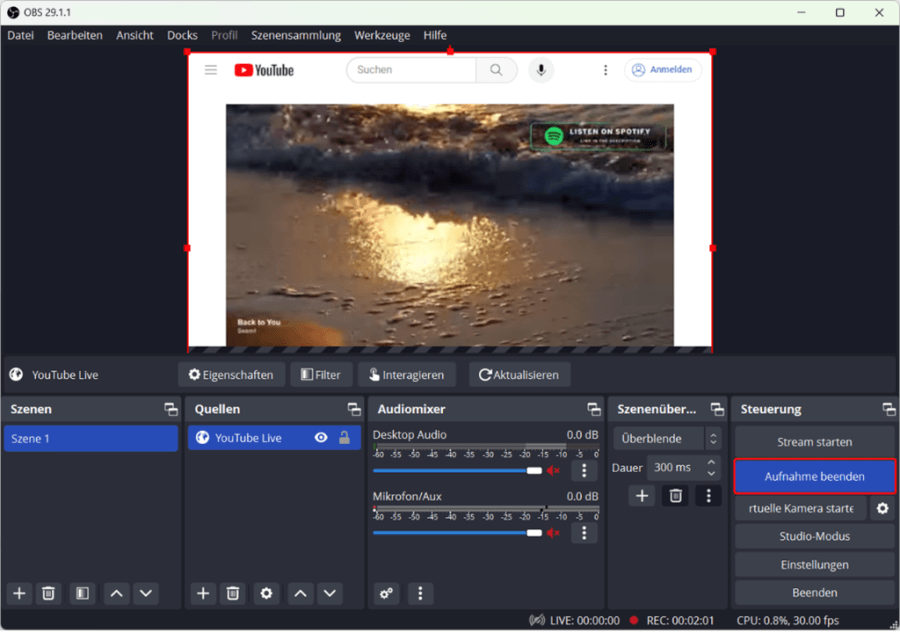
Methode 4. Livestream mitschneiden mit QuickTime Player [Mac]
Wenn Sie MacBook verwenden, können Sie mithilfe von integriertem Quicktime Player Live Stream aufzeichnen. Quicktime Player unterstützt fast alle gängigen Video- und Audiodateiformate. Wenn man nur mit Quicktime Live Stream aufnimmt, hat die Aufnahme kein Ton. Um Livestream mit Audio aufzunehmen, benötigt man noch SoundFlower, die bei MacOS 11 oder höher funktioniert.
Schritt 1. Downloaden Sie SoundFlower auf dem Mac und installieren Sie es.
Schritt 2. Öffnen Sie die System-Einstellungen und wählen Sie „Ton“ aus.
Schritt 3. Unter „Eingabe“ und „Ausgabe“ können Sie „SoundFlower (2ch)“ oder „BlackHole 2ch“ auswählen.
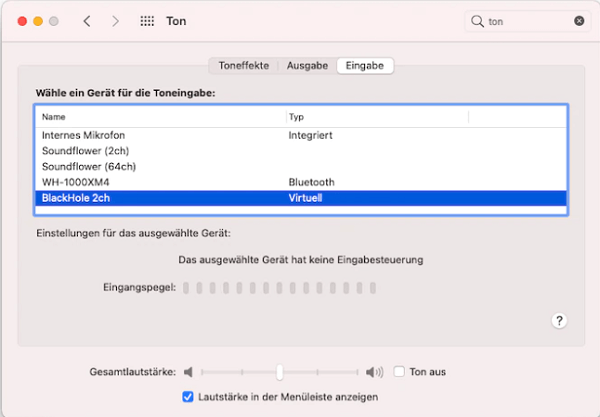
Schritt 4. Starten Sie nun Live Stream und QuickTime, klicken Sie oben links unter „Ablage“ auf „Neue Bildschirmaufnahme“.
Schritt 5. Eine kleine Leiste wird geöffnet, wählen Sie hier unter „Mikrofon“ SoundFlower (2ch) oder BlackHole 2ch aus.
Schritt 6. Die Aufnahme startet jetzt. Nicht nur das Bild sondern auch der Ton von Livestream werden gespeichert.
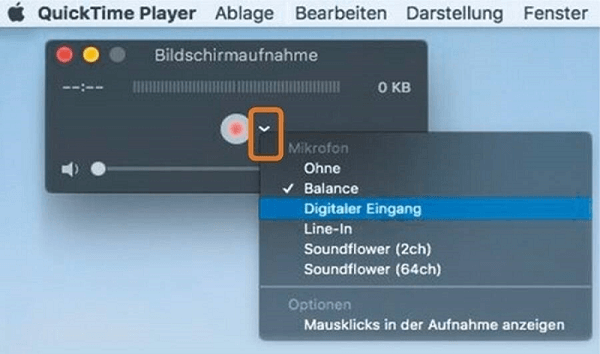
 Tipp:
Tipp:
Gratis Download Gratis Download
Methode 5. Streaming aufnehmen mit AZ Screen Recorder [Android]
Geht es für Android Benutzer, Livestream aufzunehmen? Keine Panik, hier ist die Lösung. Zuerst benötigen Sie ein kostenloses Tool namens AZ Screen Recorder. Es ist die beste Bildschirmaufnahme auf Android oder PC, weil man mithilfe von Android-Emulatoren auf PC laufen kann. Damit kann man alle Aktivitäten davon schnell und unkompliziert aufnehmen, wie Gameplay, Live-Shows, usw. Aber Achtung! Diese Software ist auf Android 10 oder höher verfügbar.
Schritt 1. Installieren Sie AZ Screen Recorder auf dem Android, indem Sie von Google Play oder AZ Screen Recorder APK downloaden, und starten Sie es.
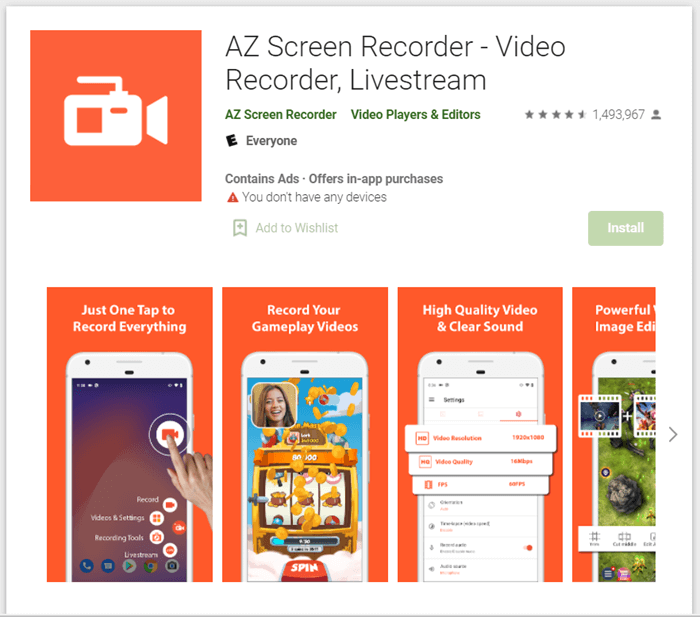
Schritt 2. Nach dem Startetn können Sie einige Schaltflächen sehen. Tippen Sie auf das Zahnradsymbol, um die Einstellungen anzupassen. Hier können Sie die Einstellungen nach Belieben konfigurieren. Z.B. Auflösung des Videos, die Bildfrequenz und die Bitrate.
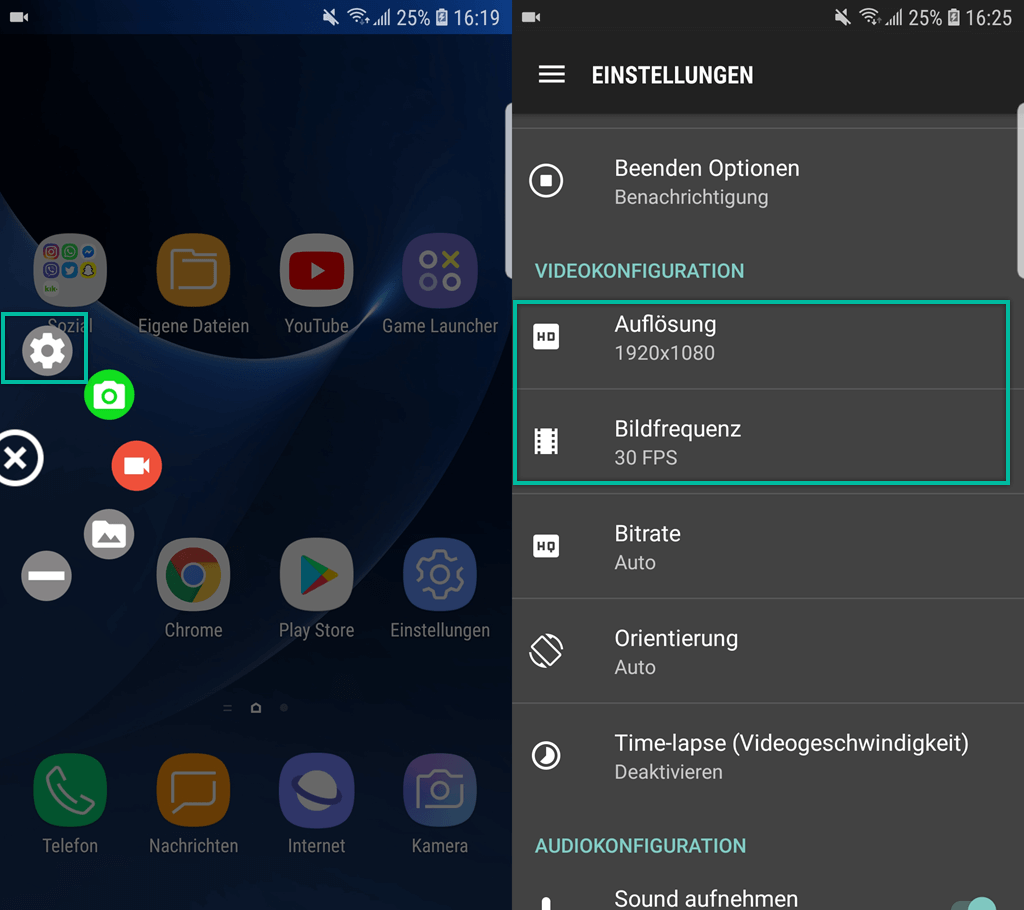
Schritt 3. Jetzt öffnen Sie die Stream Videos, die Sie aufnehmen möchten, und tippen Sie auf die „rote“ Aufnahmetaste im AZ-Overlay.
Die Aufnahme startet sofort und Sie können Ihr Gerät ganz normal weiter nutzen, während AZ Ihre Videos im Hintergrund aufzeichnet.
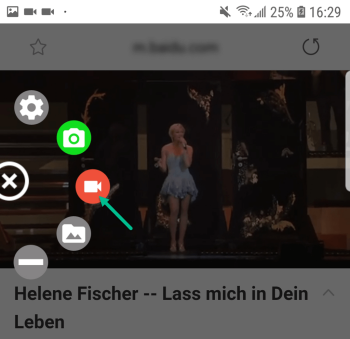
Methode 6. Live Stream aufnehmen mit iOS internem Recorder[iPhone]
Für iPhone Benutzer ist Stream aufzunehmen einfach, da es über eine eingebaute Bildschirmaufnahmefunktion verfügt. Seit iOS 11 bietet Apple eine integrierte Funktion für Bildschirmaufnahme an. Nutzer können mit dieser Funktion alle Aktivitäten kostenlos aufzeichnen.
Schritt 1. Klicken Sie unter iPhone-Gerät auf Einstellungen > Kontrollzentrum > Weitere Steuerelemente, und fügen Sie Bildschirmaufnahme ins Kontrollzentrum hinzu.
Schritt 2. Starten Sie die Stream, die Sie mitschneiden wollen, und sofort ziehen Sie den Bildschirm nach unten und halten Sie die Bildschirmaufnahme gedrückt. Wählen Sie die weiße Aufnahme-Taste aus, und Sie können die Mikrofon Ein oder Aus erstellen.
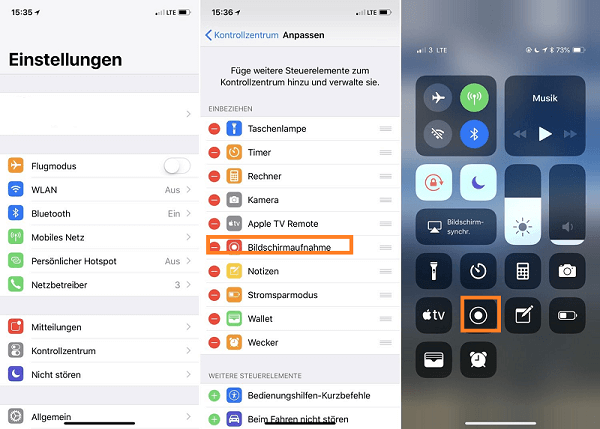
Methode 7. Video Stream speichern mit online Recorder [PC & Mac]
Wenn Sie ohne Programm downloaden möchten, Stream mitzuschneiden, können Sie diese iTop Online Recorder ausprobieren. Es ist kostenlos und einfach, die Bildschirmaktivitäten ohne Wasserzeichnen aufzunehmen. Aber man kann die Live-Streaming nur 2 Mal pro Tag aufnehmen und jedes aufgenommene Stream Video ist nur wenige als 10 Minuten. Zudem können Sie Dauer der Aufnahme nicht einstellen.
Schritt 1. Gehen Sie zu iTop Online Screen Recorder (iTop Screen Recorder und online sind nicht gleich). Klicken Sie einfach auf „Aufnahme starten“.
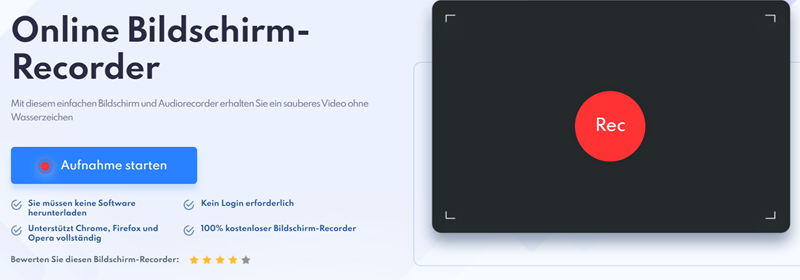
Schritt 2. Starten Sie die Stream Videos, und wählen Sie im iTop eine Tonquelle und den Aufnahmebereich aus.
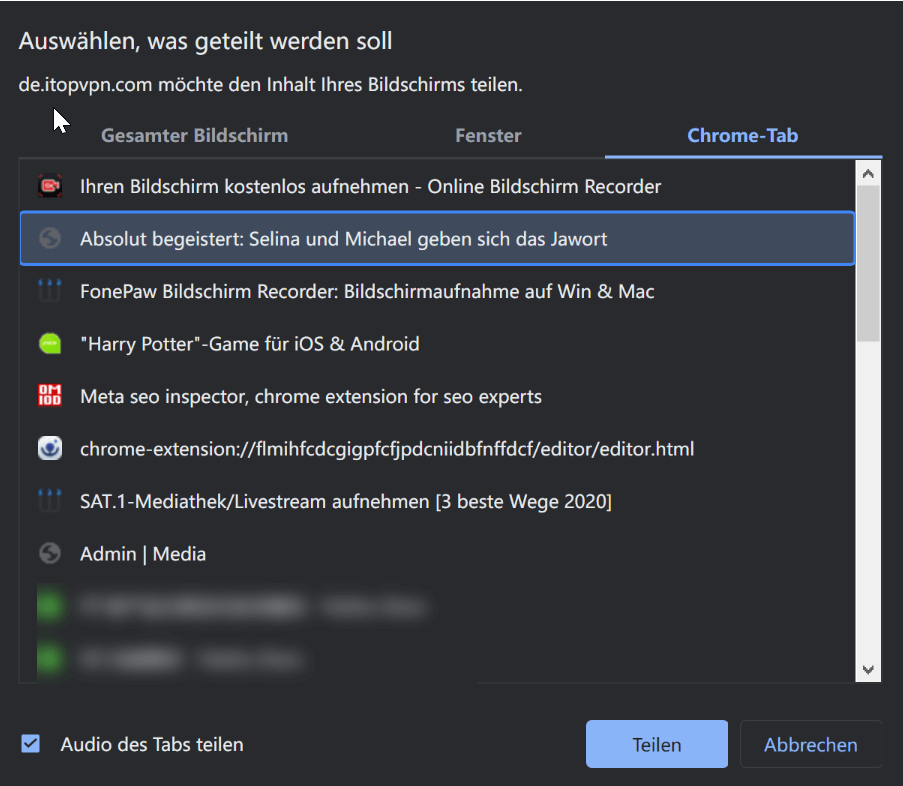
Schritt 3. Tippen Sie „REC“ und die Aufnahme beginnt sofort. Stoppen Sie die Aufnahme und speichern Sie Bildschirmvideos auf Ihrem Computer. Alle Bildschirmvideos können im „WebM“ gespeichert werden.
Fazit
Es gibt eine Vielanzahl Live Streaming Sendungen im Internet für Entertainment, aber haben Sie manchmal keine Zeit, Ihre bevorzugte Stream Video rechtzeitig anzusehen. In diesem Fall ist die Aufzeichnung eine gute Lösung. Oben haben wir 7 effektive Lösungen erklärt, damit Sie Ihr gewünschte Videos in Echtzeit mit hoher Qualität speichern. Und FonePaw Bildschirm Recorder kann meine Aufforderungen perfekt erfüllen. Es kann Ihnen dabei helfen, Livestream aufzunehmen und mit Freunden teilen. Mit einem richtigen Programm kann man durch halbe Arbeit doppelten Aufwand erhalten. Probieren Sie FonePaw aus, Live Stream Video aufzuzeichnen. Es bietet kostenlose Probezeit!
Gratis Download Gratis Download
FAQs zum Streaming Aufnehmen
Wie kann ich Video Stream auf meinem Computer speichern?
Mit einer Video Recorder können Sie Ihr Lieblings-Videostream auf dem Computer speichern. Oben haben wir einige mächtigen Aufnahmeprogramme für Livestream Aufzeichnung dargestellt. Sie können eine davon ausprobieren und die entsprechende Anleitung zum Live aufnehmen folgen.
Wie kann ich ein Online Video aufnehmen?
Wenn Sie ein Online Video aufzeichnen wollen, können Sie der professionelle FonePaw Bildschirm Recorder versuchen. Downloaden Sie und öffnen Sie den Recorder. Dann wählen Sie „Video aufnehmen“. Jetzt besuchen Sie das Online Video im Browser und passen Sie den Aufnahmebereich an. Schließlich klicken Sie auf die „REC“-Taste zum Aufzeichnen.
Twitch Stream aufnehmen, ist es möglich?
Ja. Wenn Sie auf Twitch streamen, können Sie Ihre Streams online mit dem Twitch interne Video-on-Demand-System speichern. Als Zuschauer können Sie mit Hilfe eines Videorecorders wie FonePaw oder OBS Studio Ihre beliebte Streaming Videos von der interaktiven Live-Streaming-Plattform Twitch aufnehmen.
Wie kann ich Video Stream aufnehmen auf Windows 10?
Sie können ein Videostream mit dem eingebauten Aufnahmefunktion von Xbox unter Windows 10 mitzuschneiden. Drücken Sie „Windows + G“ und führen die Aufnahmefunktion aus. Dann klicken auf die Aufnahme Taste und zeichnen Sie das Stream Video auf. Doch dies Tool hat ein paar Einschränkungen, z.B. nimmt es keinen Desktopbildschirm auf und die Videoqualität nicht hohe ist. Im Fall ist es empfehlenswert, profi-Recorder Software auszuprobieren wie den FonePaw Bildschirm Recorder.


















